После установки шпионского приложения, телефон отправляется в руки к отслеживаемому абоненту. Очень неудобно будет получать его к себе в распоряжения каждый раз, когда понадобится что-то изменить в настройках. Например, задать интервал сбора данных или включить микрофон для прослушки окружения.
Разработчики качественного софта это понимают и предусматривают удалённое управление программой слежения. Разберём этот сервис на примере шпионской программы mobiletool. Но сперва немного теории общего плана.
Теоретические основы вопроса
Управление настройками программы на телефоне обчно ведётся через интернет с панели управления на сайте сервиса. Т.е. после установки, вы зашли на сайт сервиса и начали с него удалённо управлять смартфоном. Так вот, для получения ожидаемого отклика с телефона необходимо чтобы сайт сервиса мог связаться с программой на телефоне. Для этого на смартфоне должен быть ключен интернет.
Включить его со стороны нельзя. Т.е. заранее нужно позаботиться чтобы интернет на телефоне был или иногда включался (или шпинские приложения могут это делать в автоматическом режиме по заданному интервалу времени).
Как полностью удалить программу с компьютера ✅ Как удалить удаленную программу в Windows 7,8,10,11 ✅
Исходя из вышесказанного, синхронизация ваших комманд и отклика смартфона может затянуться. Например, вы не сможете «прямо сейчас» удалённо включить диктофон. Потребуется время на принятие комманды. Что несколько огорчит вас, если вы рассчитывали что сможете прослушать окружение смартфона по клику мышкой в панели управления на сайте.
С другой стороны, если вы позаботитесь о безлимитном, постоянно включенноом интернете на телефоне, то задержек не будет. Или, в некоторых мобильных шпионах можно заранее позаботиться о включении диктофона, если вы знаете в какое время он вам понадобится.
Переходим к практике
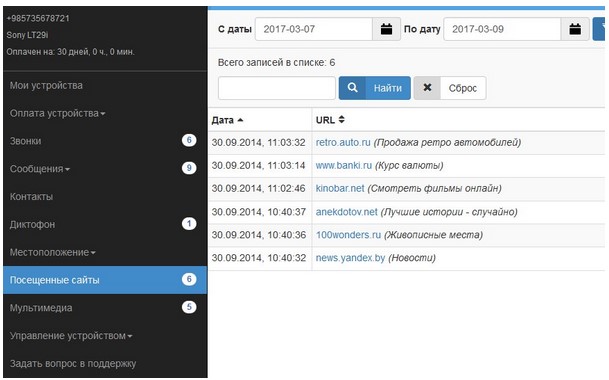
Возьмём для примера середнячка по показателю цена/функциональность — хорошо зарекомендовавшую себя программу MobileTool. Если взглянуть на картинку ниже, на которой показан скрин панели управления на сайте, то слева виден список тематических разделов с собранной информацией с отслеживаемого телефона. И в самом низу есть такой пункт, как управление устройством. Именно здесь расположены все интересующие нас комманды, которые отправляются на телефон через интернет, меняя настройки работы пограммы.
Хотя сам производитель оперирует понятием специальных заданий для того, чтобы заставить телефон выполнять нужное действие, но суть от этого не меняется. Вы просто отправляете комманду, например включения диктафона, с указанием времени включения и продолжительности работы. Т.е. планируете задание. Каждому такому заданию можно указать дату и время выполнения. Самих заданий может быть сколь угодно много.
В списке управляющих комманд можно найти не только управление опциями шпионской программы, но и деактивацию или удаление её с телефона. Чтобы враги не догадались. Можно менять интервал опроса, включать диктофон и т.д.
Как удалить остатки програм и игр с пк удалить программу полностью
Здесь перечень всех планируемых действий приводить не будем, по причине общей направленности обзорности материала. Это не детальный обзор MobileTool. При желании выше есть ссылка на официальный сайт, где можно получить досутп к панели управления и всё посмотреть самостоятельно.
Источник: easy-spy.ru
Mobiletool как удалить программу
Программа MobileTool позволяет организовать удаленный доступ к звонкам, SMS, MMS, GPS, переписке Skype, Viber, Whatsapp, Вконтакте, Одноклассники, Facebook и др. c компьютера или планшета к телефону на котором она стоит.
Меню
- Возможности
- Звукозапись разговоров
- Контроль сообщений из социальных сетей, программ обмена сообщениями, SMS и MMS
- Определение местоположения телефона
- Копирование телефонной книги и списка контактов
- Управление диктофоном
- Управление телефоном на расстоянии
- Контроль истории посещенных сайтов
- Контроль электронной почты
- Контроль мультимедийной информации
- Стоимость услуг
- Подбор телефона
- Скачать приложение
- Публичная оферта
- Партнерская программа
- Часто задаваемые вопросы
- Важная информация
- Контактная информация
- Новости в сфере безопасности
Информация:
- Стоимость услуг
- Подбор телефона
- Скачать приложение
- Публичная оферта
- Партнерская программа
- Часто задаваемые вопросы
- Важная информация
- Контактная информация
- Новости в сфере безопасности
Можно ли удалить программу?
Приложение можно удалить. Можно остановить. Можно заблокировать чтобы нельзя было удалить!
Программа удаляется, как и любое другое приложение. Как удалить и где искать приложение можно узнать в личном кабинете. В личном кабинете мы приводим подробную инструкцию как удалить приложение, но для публичного доступа, по причинам безопасности мы ее не выкладываем. Становитесь нашим клиентом и тогда получите в свое распоряжение данный материал.
Так же приложение можно остановить при помощи короткой смс команды из личного кабинета на нашем сайте.
Чтобы предотвратить удаление приложения с телефона вашего несовершеннолетнего ребенка используйте наше приложение вместе с этим:
Это приложение блокирует доступ к списку приложений, настройкам телефона и тоже прячет иконку.
Быстрый поиск по вопросам:
- Видна ли информация на распечатке оператора?
- Видно ли приложение на телефоне?
- Если я удалю аккаунт данные удалятся?
- Замена сим карты повлияет на работу приложения?
- Как быстро доходят команды?
- Как оплатить?
- Как узнать версию Android на своем устройстве?
- Как установить программу (приложение) ?
- Как это всё работает?
- Какой телефон приобрести (купить) ?
- Может ли приложение включить интернет само?
- Можно ли поставить удаленно программу?
- Можно ли удалить программу?
- Можно ли урезать функционал приложения?
- Можно ли чтоб оплата снималась с меня?
- Не все звонки есть в наличии. Почему?
- Работа программы стабильная?
- Работает ли приложение на телефоне с двумя сим картами?
- Работает ли программа когда нет интернета?
- Работает ли сервис в моей стране ?
- Работает ли сервис на моем телефоне XXX?
- Ругается ли антивирус на приложение?
- Сколько стоит услуга прослушивания звонков?
- Снимают ли деньги с телефона, который слушают?
- У меня обычный телефон, значит не получится установить программу?
- Что такое root и как его получить?
- Что умеет делать приложение?
Источник: mobiletool.ru
Удаление или деблокирование приложений T-Mobile с любого телефона Android без компьютера

Каждый раз, когда вы покупаете новый смартфон, он поставляется с раздувание. Иногда на вашем новом устройстве предустановлено несколько фирменных приложений, а иногда есть некоторые дополнительные приложения, которые производитель включает в себя во имя прибыли. В некоторых странах операторы связи позволяют своим клиентам покупать смартфоны, и одной из таких крупных компаний-операторов США является T-Mobile. А телефоны Android, доставленные через T-Mobile, никогда не свободны от вредоносного ПО.
Одно конкретное приложение, которое является общим для всех телефонов Android, подключенных через T-Mobile, — это приложение T-Mobile. С другими приложениями вы можете удалить их из меню «Настройки». Но приложение T-Mobile невозможно даже удалить обычным способом. Вы даже не можете принудительно остановить или отключить это приложение на своем устройстве.
Это может раздражать людей, которые избирательно выбирают приложения, которые они хотят установить на своих телефонах. В этой статье вы узнаете, как легко удалить приложение T-Mobile со своего смартфона, даже не используя компьютер. Теперь, без лишних слов, давайте перейдем к этому.

Как удалить приложение T-Mobile с любого телефона Android?
Некоторых может беспокоить отсутствие контроля над установленными приложениями, поскольку сложно отслеживать, какие приложения собирают ваши данные. Сбор личных данных представляет собой серьезную угрозу безопасности пользователей смартфонов. Следовательно, лучше всего хранить на смартфоне только те приложения, которым вы доверяете.
Для удаления приложений, встроенных в ОС, необходим ADB. И до Android 11 для ADB требовался компьютер и окно командной строки. Но это уже не так. Да, в этом методе мы будем использовать ADB, но нам не понадобится ПК или окно командной строки. Итак, сначала давайте посмотрим, каковы требования к этому методу.
Требования:
- Android 11 или выше (также будут работать некоторые модели с Android 9 / One UI 1.0).
- Доступ к сети Wi-Fi.
- 3 доллара за приложение от независимого разработчика.
Включить параметры разработчика:
- Откройте приложение «Настройки» на своем смартфоне.
- Прокрутите вниз, и вы найдете там О телефоне.
- Войдите в раздел «О телефоне» и найдите там номер сборки.
- Быстро нажмите на номер сборки семь раз подряд, и это откроет вам возможности разработчика. Вы должны увидеть на экране небольшое сообщение, которое гласит: «Теперь вы разработчик».
Включите беспроводную отладку:
Беспроводная отладка — это функция, которая наконец была добавлена в Android 11. Он был доступен на некоторых смартфонах даже с Android 9. Но теперь каждый смартфон с Android 11 имеет эту функцию в меню параметров разработчика. Этот метод будет работать с вашим устройством Android 9 или 10, если в настройках телефона не скрыта опция беспроводной отладки.
Чтобы открыть параметры разработчика на вашем смартфоне,
- откройте приложение «Настройки».
- Найдите вариант «Параметры разработчика».
- Если вы не нашли его на главном экране меню настроек, поищите параметры разработчика в строке поиска меню настроек.
- Как только вы окажетесь в меню «Параметры разработчика», найдите «Отладка по беспроводной сети». Как только вы его увидите, включите переключатель. Чтобы включить беспроводную отладку, вам необходимо подключить устройство к сети Wi-Fi. Он не будет использовать какие-либо данные, поэтому вы можете подключиться к любой сети по своему усмотрению.

Установите LADB:
Теперь вам нужно загрузить приложение, которое сделает весь процесс возможным без использования ПК. Это приложение называется LADB и доступно в магазине Google Play. Он разработан независимым разработчиком, и его загрузка стоит всего 3 доллара. Нажмите на эта ссылка , чтобы открыть страницу Play Store приложения LADB.
LADB означает Local ADB, и он позволяет вам создать сервер ADB на вашем телефоне. Затем вы можете подключиться к нему напрямую со своего телефона. Вам не нужно использовать компьютер.
Подключитесь к виртуальной оболочке:
Теперь вам нужно подключить локальный хост LADB к беспроводной функции ADB вашего телефона. Этот процесс будет отличаться в зависимости от версии Android, установленной на вашем смартфоне.
Android 11
Этот процесс немного сложен для смартфонов под управлением Android 11. Это связано с тем, что функция беспроводной отладки была добавлена как часть ОС Android 11. Так что сейчас есть некоторые дополнительные меры безопасности.
Откройте приложение LADB на своем смартфоне, и оно запросит номер порта и код сопряжения. Эта информация доступна в настройках беспроводной отладки в параметрах разработчика. Чтобы получить доступ к этой информации, вернитесь в «Настройки» на телефоне и в настройках снова нажмите «Параметры разработчика».
Внутри параметров разработчика вы найдете беспроводную отладку с включенным для нее переключателем. Не трогайте переключатель. Не выключайте и нажмите на текст «Беспроводная отладка». Откроется подменю. Здесь вы увидите опцию «Сопряжение устройства с кодом сопряжения». Нажатие на нее предоставит информацию, требуемую приложением LADB.
Однако код сопряжения, который здесь отображается, меняется каждый раз, когда пользователь возвращается. Итак, чтобы ввести правильный PIN-код, вам необходимо открыть приложение LADB и настройки беспроводной отладки в режиме разделенного экрана.
После того, как у вас есть параметры LADB и разработчика в режиме разделенного экрана, нажмите «Отладка по беспроводной сети», а затем нажмите «Сопряжение устройства с кодом сопряжения».

Вы увидите несколько цифр во всплывающем окне. Вам необходимо скопировать эти числа с экрана настроек на экран приложения LADB. На экране настроек вы увидите серию цифр под IP-адресом и портом. Эти числа будут разделены двоеточием. Число, которое вы видите после двоеточия, — это то, что вам нужно ввести в поле Порт в LADB.
Затем код сопряжения на экране настроек перейдет в поле кода сопряжения в приложении LADB. После того, как вы закончите с этим, нажмите ОК в приложении LADB.
Теперь вы увидите на экране сообщение «Ожидание, пока устройство примет соединение». Просто подождите пару минут, чтобы соединение установилось. Как только это будет сделано, вы увидите на экране сообщение «Беспроводная отладка подключена».
Android 9 и 10
Этот процесс действительно прост, если вы используете устройство Android 9 или Android 10. Просто откройте приложение LADB, установите флажок «Разрешить всегда» и выберите «Разрешить», когда будет предложено «Разрешить отладку по USB».
На вашем экране появится окно командной строки, готовое принять команду.
Удалите приложение T-Mobile:
Вам нужно скопировать и вставить пару строк, чтобы удалить приложение с телефона.
- Нажмите и удерживайте указанную ниже строку, чтобы выделить всю строку, а затем выберите «Копировать».
pm uninstall user –0 com.tmobile.pr.mytmobile
- Теперь перейдите в приложение LADB и вставьте скопированную команду в поле ввода внизу экрана. Затем нажмите клавишу ввода на виртуальной клавиатуре смартфона.
- На экране появится всплывающее окно с надписью «успех». Вы заметите, что на вашем смартфоне больше нет приложения T-Mobile.
- Если вы когда-нибудь захотите вернуть приложение на свой телефон, как это было, вам необходимо выполнить ту же процедуру, которая обсуждалась до сих пор, и в приложении LADB введите следующую команду.
pm install-existing com.tmobile.pr.mytmobile
Поскольку приложение T-Mobile присутствует на вашем смартфоне по умолчанию, его удаление является изменением настроек телефона по умолчанию. Поэтому, если вы когда-нибудь сбросите настройки своего смартфона, он снова появится в списке приложений вашего телефона. Затем вам придется повторить тот же процесс еще раз, чтобы удалить его со своего телефона.
Вот как вы можете удалить приложение T-Mobile с любого телефона Android. я Если у вас есть какие-либо вопросы или вопросы по этой статье, оставьте комментарий ниже, и мы свяжемся с вами. Также не забудьте ознакомиться с другими нашими статьями на Советы и хитрости iPhone, Советы и хитрости для Android , Советы и хитрости для ПК и многое другое для получения дополнительной полезной информации.
Источник: concentraweb.com